tipos de retraso que puede experimentar:
1. Retraso del lado del servidor (retraso TPS)
2. Retraso de conexión (alta latencia/ping)
3. Retraso del lado del cliente (retraso FPS)
razones comunes para el retraso:
– tienes demasiados mods / plugins.
– Su servidor se está quedando sin RAM.
– estás demasiado lejos del servidor.
– está utilizando una versión obsoleta de Minecraft.
– tienes demasiadas entidades / objetos en tu mundo.
¿no es un cliente de BisectHosting?, Tome un servidor de Minecraft con nosotros aquí y experimente nuestro legendario servicio y soporte.
![]()
El servidor se está quedando sin RAM:
La RAM es el alma de los servidores de Minecraft; se utiliza para almacenar sus datos de jugador/entidad/plugin/mod/chunk. La JVM de su servidor tendrá que hacer mucho más trabajo (recolección de basura) para mantenerse al día si no tiene suficiente RAM y esto causa retraso en su servidor de Minecraft. Minecraft no tiene ningún método incorporado para verificar el uso de RAM, pero puede verificar el uso de RAM instalando el complemento Essentials y usando el comando «/memory»., Puede encontrar un tutorial sobre cómo instalar plugins en su servidor aquí. Obtendrá una salida similar a esta cuando ejecute este comando.
necesitamos mirar la salida de «memoria Libre» por ahora, discutiremos otras salidas más adelante en el tutorial. Si la cantidad de memoria libre es inferior a 100MB, entonces hay una gran posibilidad de que el retraso se deba a que su servidor se está quedando sin RAM.
servidor TPS Lag:
TPS significa ticks per seconds. TPS se utiliza para medir el rendimiento y la estabilidad de los servidores de Minecraft y está al máximo de 20.00 TPS., Cada tick actualizará tu servidor; pocos ejemplos son los movimientos de turbas y jugadores, los cultivos, el envío de señales de redstone. Si su servidor se está ejecutando a 20 TPS, significa que su servidor se actualizará 20 veces por segundo.
Puede comprobar el TPS del servidor usando el mismo comando que usamos para comprobar el uso de RAM: «/ memory». Alternativamente, si está ejecutando Spigot, puede usar el comando «/ tps » sin tener que instalar el complemento Essentials. El TPS de su servidor debe estar alrededor de 19-20 para que su servidor funcione a su velocidad óptima.,
![]()
Reduce la distancia de visualización
tu servidor de Minecraft se ejecutará a una distancia de visualización de 10 por defecto. Recomendamos cambiar la distancia de visualización a 6, esto no hará ninguna diferencia notable para los jugadores, pero esto puede ayudar enormemente al rendimiento de su servidor. Puede aprender cómo acceder a la configuración de su servidor aquí.
configurar reinicios automáticos
configurar reinicios automáticos puede ayudar a que su servidor se ejecute de forma más fluida al liberar el uso de la RAM del servidor. También puede recuperar RAM que se utiliza por plugins y mods que tienen pequeñas fugas de memoria., Puede ver nuestro tutorial sobre cómo configurar reinicios automatizados aquí.
ejecutar la última versión
recomendamos usar la última versión de Minecraft, complementos y mods en su servidor. La mayoría de las versiones más recientes de software incluirán correcciones de errores y mejoras de rendimiento que harán que su servidor funcione más rápido y más estable.
Use Spigot
Si está ejecutando Craftbukkit o Vanilla Minecraft en su servidor, puede beneficiarse de muchas mejoras de rendimiento y correcciones de errores simplemente cambiando su tarro de servidor a Spigot., Spigot está construido sobre Craftbukkit y todos tus plugins de Bukkit funcionarán con Spigot sin necesidad de hacer ningún cambio. Puedes leer más sobre spigot aquí.
Remove unnecessary mods and plugins
Tener plugins y mods no utilizados en el servidor consumirá los recursos del servidor incluso si los plugins y mods no se están utilizando. Es una buena idea eliminar cualquier mods y plugins innecesarios del servidor. Si crees que puedes usar algunos complementos en el futuro y no los estás usando ahora mismo, puedes desactivar los complementos cambiando el nombre del complemento .jar file to end with «(en inglés).desactivar.»E. G Essentials.frasco.desactivar., Se puede quitar «.desactivar » desde el nombre del plugin para habilitar el plugin de nuevo.
Use el complemento ClearLagg
el complemento ClearLagg viene con muchas características excelentes que puede usar para reducir el retraso en su servidor. También es muy configurable y se recomienda para cualquier servidor. Aquí hay algunos ejemplos de comandos que puede utilizar para reducir el retraso con este plugin.
/ lagg clear-Elimina todas las entidades del servidor.
/lagg killmobs-elimina todos los mobs en el servidor.
/ lagg chunk-localizar posiblemente trozos rezagados.
/ lagg unloadchunk-descarga trozos innecesarios.
/lagg gc-intenta liberar RAM.,
también es posible configurar mobs/entities auto clear una vez que el servidor ha alcanzado una cantidad especificada de mobs/entities en el archivo de configuración para este plugin.
Use el complemento de WorldBorder o el borde predeterminado de Minecraft
puede usar el complemento de WorldBorder para limitar el tamaño del mundo y generar previamente trozos para su mundo. Esto mejorará el rendimiento de su servidor porque el servidor no tiene que generar nuevos trozos cuando los jugadores intentan acceder a él. Esto también es útil si quieres mantener tu mundo en un tamaño razonable. También puedes usar el borde predeterminado de Minecraft.,
latencia, o también conocido como ping es el tiempo que tarda los paquetes de su computadora en llegar al servidor. Si se encuentra demasiado lejos de la ubicación del servidor, tendrá una alta latencia y los paquetes de su computadora tardarán más en llegar al servidor. Por ejemplo, si coloca un bloque en el servidor, puede tomar un segundo para colocar realmente el bloque en el servidor o si golpea a un jugador, puede tomar un segundo para registrar el daño., Esto se debe a que su cliente de Minecraft tiene que enviar todas las acciones al servidor y el servidor tiene que verificar estas acciones y enviarlas de vuelta a su cliente y a otros jugadores.
Puede encontrar latencia / ping a su servidor abriendo símbolo del sistema / terminal en su computadora y utilizando los comandos a continuación dependiendo de su sistema operativo.
¡importante! No incluya el número de Puerto, solo ingrese la dirección IP del servidor.,
Windows:
ping-n 5 <server_ip>
Mac/Linux:
ping -c 5 <server_ip>
el comando Ping se ejecutará durante unos segundos y una vez que se hace, se mostrará el promedio de ping al servidor.
latencia rápida: 0-100ms
latencia media: 100-200ms
latencia lenta: 200-300ms
latencia retrasada: 300+ms
Si su latencia al servidor es superior a 200ms, eso significa que se encuentra demasiado lejos del servidor., No hay manera de corregir la alta latencia porque se basa en su ubicación física. Sin embargo, ofrecemos servidores en múltiples ubicaciones para que los jugadores puedan obtener la mejor latencia posible. Puede ejecutar el comando ping en nuestros servidores de prueba a continuación y verificar si obtiene una mejor conexión con otra ubicación.
servidores de presupuesto:
Montreal, Canadá-servidor de prueba: montreal.bisecthosting.com
France-Test server: france.bisecthosting.com
si obtiene una mejor latencia con otra ubicación, podemos transferir su servidor a esa ubicación de forma gratuita., Puede solicitar una transferencia de ubicación abriendo un boleto aquí.
aunque el retraso de FPS es causado por el cliente, puede ser difícil diferenciar el retraso causado por FPS y el servidor. Y para la mayoría de los casos, es ambas cosas. Por ejemplo, si tiene un mundo con 1000 entidades, su servidor TPS caerá porque el servidor tiene que iterar sobre entidades y lo hará cada tick por segundo. Y el FPS de su cliente caerá porque tiene que renderizar y mantenerse al día con todas las entidades.,
Puede presionar la tecla F3 en su teclado mientras está jugando en el servidor y mostrará su FPS en la parte superior izquierda. Usted debe tener al menos 30 fps mientras camina alrededor del servidor para un juego sin problemas.
Usar Optifine mod
El Optifine mod viene con muchas características configurables y se recomienda para cualquier persona. Pero lo más importante es que Optifine mod puede ayudar a los jugadores a lograr un mayor FTP y un jugador de juego más suave. Puede descargar e instalar Optifine mod aquí.,
baja la configuración de vídeo
intenta usar la siguiente configuración de vídeo para tu cliente de Minecraft. Puede ajustar la configuración de vídeo yendo a «Opciones» – >» configuración de vídeo » en su cliente.
Graphics: Fast
Smooth Lighting: OFF
Clouds: Fast
Render distance: 4-8
Use VSync: ON
Entity shadows: OFF
Particles: Minimal
Si alguna información que vea aquí está desactualizada, háganoslo saber creando un ticket de soporte. Agradecer.